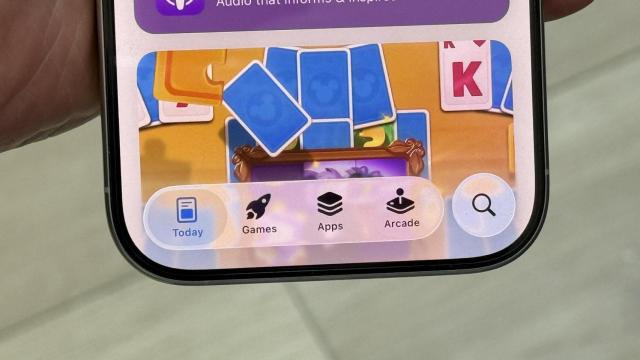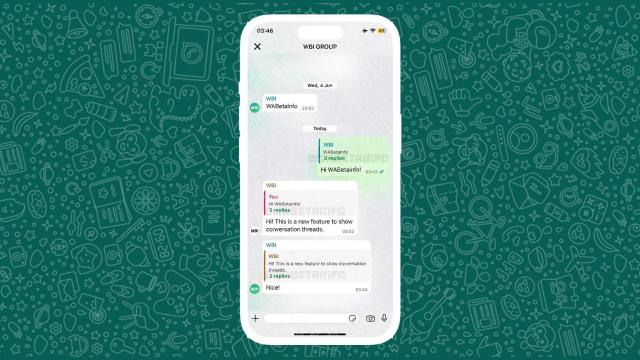Consultar radares en Google Maps Omicrono
Así puedes configurar Google Maps para que te avise de los radares de la DGT mientras viajas
Por carretera, Google Maps puede avisarte de los radares que encuentras en el viaje, pero es necesario configurar la aplicación de esta manera.
28 julio, 2023 11:05Se aproxima el 1 de agosto, momento clave para las vacaciones de muchos españoles y por lo tanto una de las operaciones de salida más importantes del año en España. Se prevé que haya cerca de 95 millones de desplazamientos por la península, siendo la mayoría por carretera. Para quienes apuesten por el coche, aplicaciones como Google Maps pueden ser un gran apoyo a la hora de encontrar áreas de estacionamiento, gasolineras o los radares de la DGT que estarán pendientes de los excesos de velocidad.
La aplicación del popular buscador de internet ha evolucionado hasta ofrecer un gran número de información mientras se conduce como el límite de velocidad, la densidad del tráfico, la ruta más rápida o la que incluye peajes. Una de las opciones más útiles para los conductores es el aviso de radares móviles y fijos, aunque es necesario conocer cómo funciona esta herramienta, que una vez iniciada la ruta no deja consultarla para evitar distracciones al volante.
Durante el trayecto, Maps te avisa de los radares fijos para comprobar que se está en la velocidad permitida, pero los móviles es necesario consultarlos antes de partir. A continuación, tienes el proceso detallado para consultar y activar la alerta de radares de Google Maps para tener un viaje en coche sin sobresaltos.
Cómo configurarlo
El primer paso es establecer la ruta que se va a realizar. Fijando en la aplicación del móvil el destino y el punto de salida, el sistema calcula la mejor trayectoria. También puede consultarse con el ordenador, pero es más fácil tenerlo en el móvil para después llevarlo activo en el coche con Android Auto.
En este punto puedes consultar con calma cualquier aspecto del viaje, gasolineras, áreas de estacionamiento, variaciones de la ruta y los radares que encontrarás por el camino. Los radares fijos aparecen en naranja para destacar, estos no cambian su posición por los que muchos conductores ya conocen su posición. Mientras que el icono que marca los radares móviles se marca en azul, hay que prestar especial atención a estos pues son los que Google Maps no puede avisarte de su posición cuando hayas iniciado el viaje.
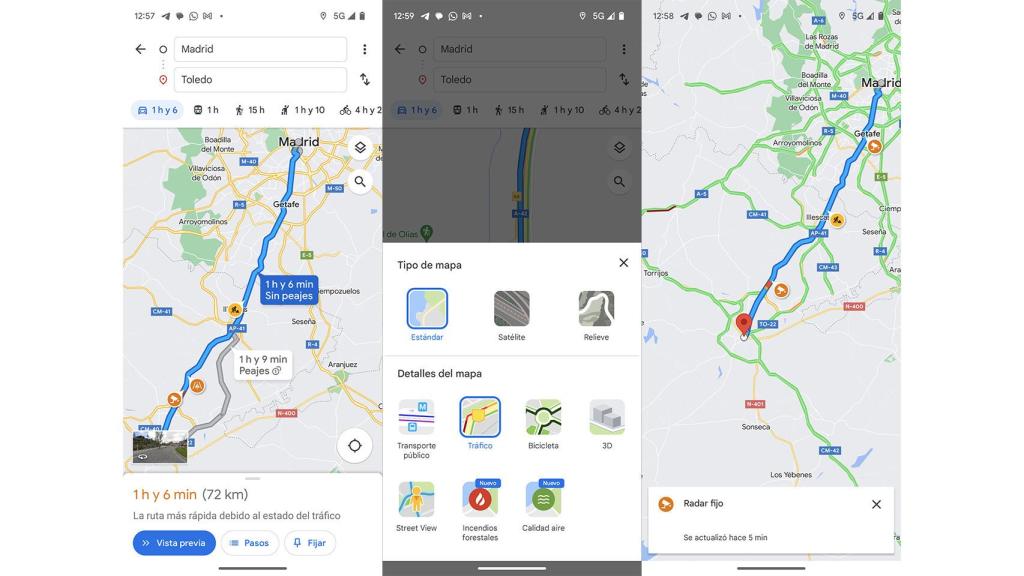
Capturas de Google Maps. Omicrono
Puedes ampliar y modificar la vista en la misma ruta y antes de entrar en la vista previa, podrás acceder a un botón de capas para determinar no solo la vista del mapa sino lo que se refleja en él. Antes de comenzar el viaje debes activar en las capas la opción 'Tráfico', para que Maps te avise de todo lo que acontezca en carretera.
Los avisos
La aplicación de Google utilizará la función de voz para alertarte cuando te aproximas a un radar fijo, los móviles deberás recordarlos tu o que algún acompañante los consulte de la forma explicada anteriormente. Eso sí, hay que tener activada las indicaciones por voz en la aplicación de Google Maps, algo que se realiza en la misma pantalla de Android Auto al activar la ruta, en el botón con el icono del altavoz.
Otros detalles de encontrarás en esta pantalla es un código de color para el estado de las carreteras. Por ejemplo, en verde aparecerán las carreteras con tráfico más fluido y en naranja las que tengan una densidad de tráfico ya considerable. La propia ruta indica incidencias en la carretera como obras, carreteras cortadas, etcétera. Es decir, que no tendrás que hacer mucho para configurar Maps para que te avise como es debido.